วิธีแก้ไขรหัสข้อผิดพลาด GTA 5 0xc00007b บน Windows 10 – TechCult
เบ็ดเตล็ด / / July 07, 2023
Grand Theft Auto 5 เป็นเกมที่น่าตื่นเต้นที่มีโลกออนไลน์ขนาดใหญ่ให้สำรวจ อย่างไรก็ตาม เช่นเดียวกับเกมอื่นๆ GTA 5 บางครั้งอาจมีข้อผิดพลาดเล็กน้อย เช่น รหัสข้อผิดพลาด 0xc00007b ผู้ใช้ Windows 10 มักพบข้อผิดพลาดนี้มากกว่าผู้เล่นคอนโซล เนื่องจากพีซีมีการตั้งค่าและการบำรุงรักษาที่แตกต่างกัน แต่ไม่ต้องกังวล! ในคำแนะนำด้านล่าง เราได้กล่าวถึงวิธีการต่างๆ ที่จะช่วยคุณแก้ไขปัญหานี้ เริ่มกันเลย!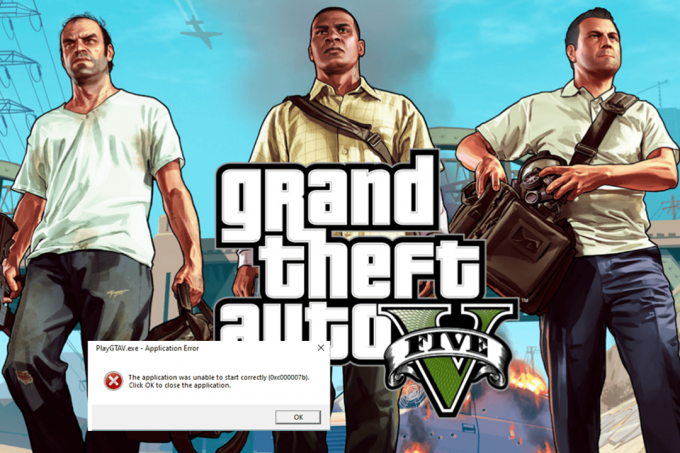
สารบัญ
วิธีแก้ไขรหัสข้อผิดพลาด GTA 5 0xc00007b บน Windows 10
ไม่ต้องกังวลหากคุณพบ GTA 5 Error Code 0xc00007b ที่น่ารำคาญในคอมพิวเตอร์ Windows 10 ของคุณ เราพร้อมช่วยคุณแก้ไขปัญหานี้และกลับสู่โลกอันน่าตื่นเต้นของ Grand Theft Auto 5 ยินดีต้อนรับเซสชันการเล่นเกมที่ไม่มีการขัดจังหวะโดยทำตามขั้นตอนง่ายๆ ไม่กี่ขั้นตอนที่ระบุไว้ในบทความนี้ด้านล่าง
คำตอบที่รวดเร็ว
ในการแก้ไขรหัสข้อผิดพลาด GTA 5 0xc00007b บนพีซี Windows 10 ให้ทำตามขั้นตอนเหล่านี้:
1. คลิกขวาที่ ไอคอนตัวเปิดเกม และเลือก คุณสมบัติ.
2. เปิด ความเข้ากันได้แท็บ และคลิกที่ เรียกใช้ในโหมดความเข้ากันได้.
3. เลือก Windows รุ่นที่เหมาะสมคลิก นำมาใช้แล้ว ตกลง.
รหัสข้อผิดพลาด 0xc00007b หมายถึงอะไรใน GTA 5
รหัสข้อผิดพลาด 0xc000007b หมายความว่า Rockstar Games Launcher ไม่ได้ติดตั้งอย่างถูกต้องบนคอมพิวเตอร์ของคุณ สิ่งนี้สามารถเกิดขึ้นได้เนื่องจากความขัดแย้งกับการตั้งค่าความปลอดภัยในระบบปฏิบัติการ Windows ของคุณ
สาเหตุของรหัสข้อผิดพลาด GTA 5 0xc00007b
มีสาเหตุทั่วไปบางประการที่ทำให้รหัสข้อผิดพลาด GTA 5 0xc00007b วินโดวส์ 10 เกิดขึ้น ผู้ร้ายทั่วไปเหล่านี้ระบุไว้ด้านล่าง:
- ปัญหาที่เกี่ยวข้องกับแอปพลิเคชัน
- ปัญหาความเข้ากันได้ของระบบ
- ไดรเวอร์กราฟิกที่ล้าสมัย
- แพ็คเกจรันไทม์ Visual C ++ เสียหาย
เราได้กล่าวถึงการแก้ไขบางอย่างด้านล่างซึ่งจะช่วยให้คุณแก้ไขรหัสข้อผิดพลาด 0xc000007b ใน GTA 5
วิธีที่ 1: เรียกใช้เกมในฐานะผู้ดูแลระบบ
สิทธิ์ของผู้ดูแลระบบช่วยให้ผู้ใช้เข้าถึงและอนุญาตอย่างเต็มที่สำหรับไฟล์เหล่านั้นที่อาจทำให้เกิดรหัสข้อผิดพลาด 0xc000007b ใน GTA 5 สำหรับการเข้าถึงทำตามขั้นตอนด้านล่าง:
1. คลิกขวาที่ ตัวเปิดเกม หรือไฟล์ทางลัดที่อยู่บนเดสก์ท็อป
2. คลิกที่ตัวเลือก เปิดตำแหน่งไฟล์.
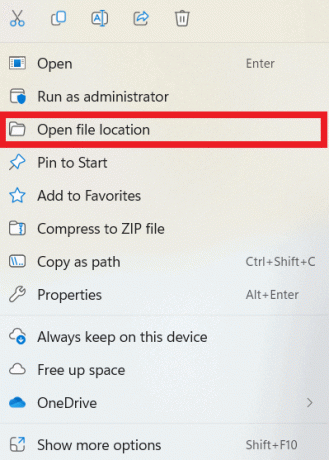
3. ไปที่ตำแหน่งไฟล์ต้นฉบับและค้นหาไฟล์หลัก ไฟล์ตัวเรียกใช้งาน จากนั้นคลิกขวาอีกครั้ง
4. เลือก คุณสมบัติ จากรายการ
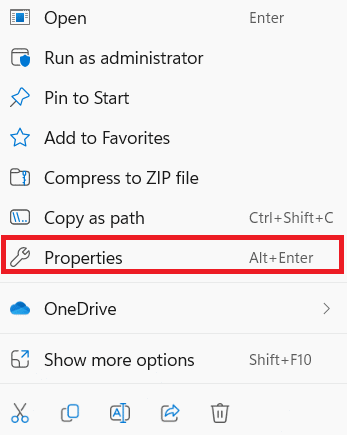
5. คลิกที่ แท็บความเข้ากันได้
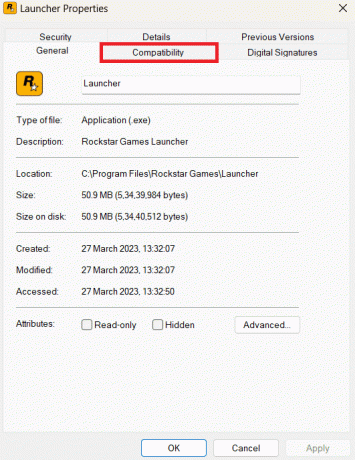
6. เมื่อคุณคลิกที่แท็บความเข้ากันได้ ค้นหา เรียกใช้โปรแกรมนี้ในฐานะผู้ดูแลระบบ ช่องทำเครื่องหมายและทำเครื่องหมาย เลือก นำมาใช้ แล้วดำเนินการต่อ ตกลง.
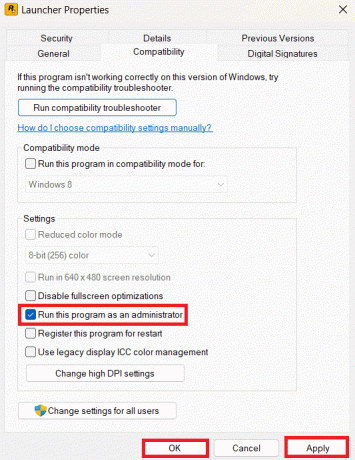
อ่านเพิ่มเติม:แก้ไข GTA 5 Crashing เมื่อเริ่มต้นใน Windows 10
วิธีที่ 2: เรียกใช้เกมในโหมดความเข้ากันได้
วิธีต่อไปในการแก้ไขรหัสข้อผิดพลาด GTA 5 0xc00007b Windows 10 เกี่ยวข้องกับการเรียกใช้แอปพลิเคชันบน Windows รุ่นอื่นผ่านโหมดความเข้ากันได้ แม้จะเป็น Windows OS เวอร์ชันเก่า แต่บางโปรแกรมก็สามารถทำงานบน Windows เวอร์ชันอื่นได้ วิธีนี้จะแก้ปัญหาความเข้ากันได้และอาจแก้ไขรหัสข้อผิดพลาดได้ ทำตามขั้นตอนที่กล่าวถึงด้านล่างสำหรับสิ่งนี้:
1. คลิกขวาที่ ไอคอนตัวเรียกใช้งาน ของแอปพลิเคชันและเลือก คุณสมบัติ ตัวเลือก.
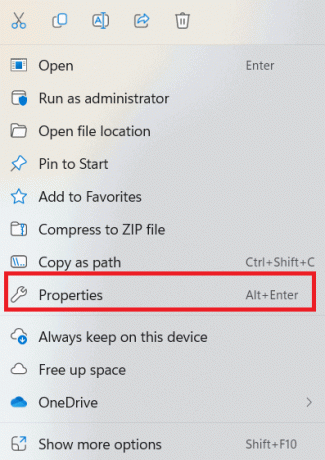
2. ตอนนี้ เลือก ความเข้ากันได้แท็บ และคลิกที่ เรียกใช้ในโหมดความเข้ากันได้.
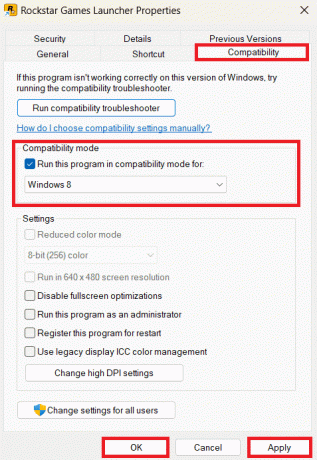
บันทึก: เมื่อคุณคลิกที่รายการดรอปดาวน์ คุณจะพบกับ Windows เวอร์ชันต่างๆ และคุณสามารถเลือกเวอร์ชันที่ต้องการได้
3. สุดท้ายให้คลิกที่ นำมาใช้ปุ่ม แล้ว ตกลง เพื่อบันทึกการเปลี่ยนแปลง
ไปและเปิดแอปพลิเคชันเพื่อตรวจสอบว่ารหัสข้อผิดพลาดยังคงปรากฏอยู่หรือไม่
วิธีที่ 3: อัปเดตไดรเวอร์กราฟิก
กราฟิกการ์ดต้องการการอัปเดตเป็นประจำเช่นเดียวกับฮาร์ดแวร์อื่นๆ และหากคุณไม่สามารถอัปเดตกราฟิกการ์ดได้ ก็มีโอกาสเกิดข้อบกพร่องหลายอย่างในระบบของคุณ เช่น รหัสข้อผิดพลาด GTA 5 0xc00007b Windows 10 โดยอ่านคู่มือของเราเกี่ยวกับ วิธีอัปเดตไดรเวอร์กราฟิกบน Windows 10.
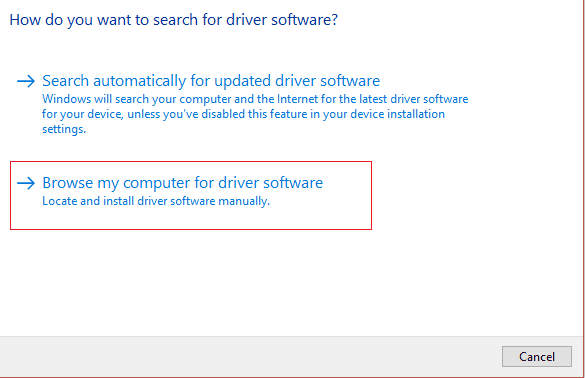
วิธีที่ 4: ตรวจสอบฮาร์ดดิสก์เพื่อหาข้อผิดพลาด
ฮาร์ดไดรฟ์ถือเป็นฮับที่สำคัญสำหรับการจัดเก็บแอปพลิเคชันที่ติดตั้งในระบบของคุณ แต่ถ้าเกมมีอยู่ในฮาร์ดไดรฟ์ที่เสียหาย รหัสข้อผิดพลาด GTA 5 0xc00007b Windows 10 คุณสามารถทำตามขั้นตอนที่ระบุด้านล่างเพื่อตรวจสอบข้อผิดพลาดของฮาร์ดดิสก์
1. ไปที่ ขับ ที่ติดตั้งเกม
2. บนไอคอนของไดรฟ์ คลิกขวา และเลือกจากรายการแบบหล่นลง คุณสมบัติแท็บ.
3. หลังจากเลือกแท็บคุณสมบัติแล้วให้เปิด เครื่องมือแท็บ.
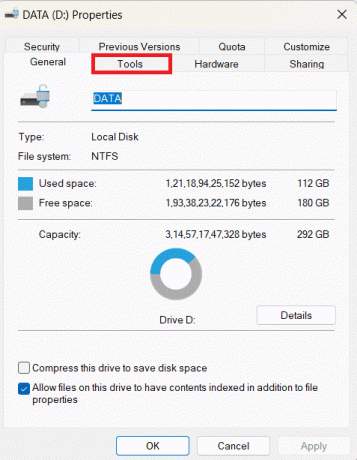
4. ตอนนี้ในส่วนการตรวจสอบข้อผิดพลาด ให้แตะที่ กล่องกาเครื่องหมาย.
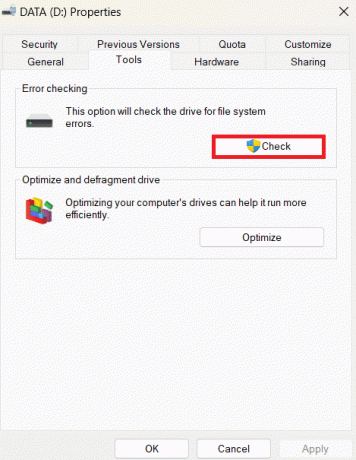
ในที่สุด การตรวจจับข้อผิดพลาดอัตโนมัติในไดรฟ์จะเริ่มทำงาน
หากข้อผิดพลาดเกี่ยวข้องกับฮาร์ดไดรฟ์ ก็จะมีตัวเลือกในการแก้ไขปัญหานี้ นี่เป็นวิธีที่ง่ายที่สุดในการซ่อมแซมและแก้ไขปัญหา
อ่านเพิ่มเติม:วิธีรับการ์ด GTA Shark ฟรี
วิธีที่ 5: ติดตั้ง Visual C++ Redistributable อีกครั้ง
หากคุณได้ลองใช้วิธีแก้ไขปัญหาข้างต้นแล้ว แต่ไม่ประสบความสำเร็จในการแก้ไขข้อผิดพลาด คุณสามารถติดตั้งแพ็คเกจ Visual C++ ใหม่ได้ เช่นเดียวกับคอมโพเนนต์อื่นๆ แพ็กเกจรันไทม์ของ Visual C++ จะเสียหายเมื่อเวลาผ่านไป ดังนั้น จึงกลายเป็นสาเหตุหลักที่ทำให้อุปกรณ์ของคุณทำงานช้าลง อ่านคู่มือของเราเพื่อ ติดตั้งแพ็คเกจรันไทม์ Visual C++ ใหม่อีกครั้ง เพื่อแก้ไขรหัสข้อผิดพลาด GTA 5 0xc00007b Windows 10
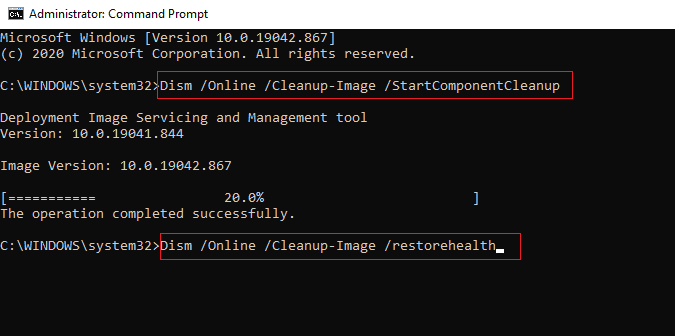
วิธีที่ 6: ติดตั้ง GTA 5 ใหม่
หากรหัสข้อผิดพลาด GTA 5 0xc00007b Windows 10 ยังไม่ได้รับการแก้ไขแม้ว่าจะลองแก้ไขตามที่กล่าวมาข้างต้นแล้วก็ตาม คุณจะเหลือเพียงตัวเลือกเดียวและติดตั้งเกมใหม่ทั้งหมด
การติดตั้งเกมใหม่เป็นวิธีแก้ไขที่ง่ายที่สุดสำหรับปัญหาใด ๆ เพราะมันได้ผลในทุกวิถีทางและ ดังนั้นจึงมั่นใจได้ว่าจะแก้ไขข้อผิดพลาดทั้งหมดที่อาจเกิดขึ้นในไฟล์ภายในหรือการติดตั้ง ไฟล์. กระบวนการติดตั้งใหม่จะลบไฟล์ที่เสียหายและแคชที่ไม่จำเป็นออกทั้งหมด คุณสามารถทำตามขั้นตอนด้านล่างเพื่อติดตั้งเกมของคุณใหม่
1. คลิกที่ เมนูเริ่มต้น และในประเภทแถบค้นหา แผงควบคุม และคลิกที่ เปิด.
2. เลือก โปรแกรม ตัวเลือกแล้วคลิกที่ ถอนการติดตั้งโปรแกรม ตัวเลือก.
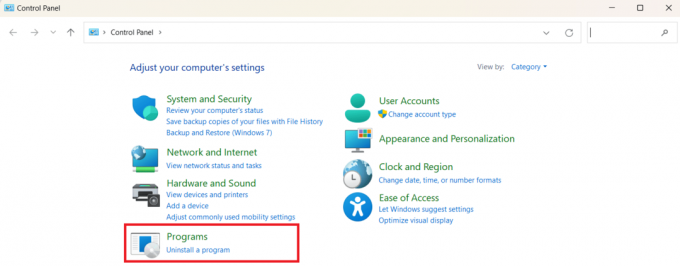
3. รายการจะกะพริบบนหน้าจอและจากรายการนี้ให้คลิกขวาที่ GTA V และ เลือกถอนการติดตั้ง.
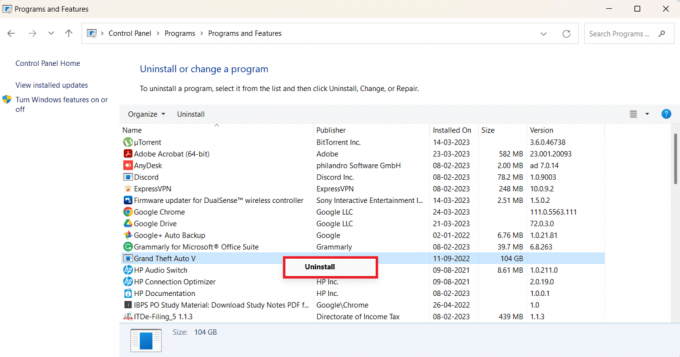
4. ปล่อยให้กระบวนการเสร็จสิ้นจากนั้น รีสตาร์ทพีซีของคุณ
ตอนนี้คุณสามารถดาวน์โหลดเกมทั้งเกมอีกครั้งหรือหากคุณมีสำเนาที่ดาวน์โหลดมาแล้ว ให้ติดตั้งจากที่นั่น
เราหวังว่าตอนนี้คุณคงทราบข้อมูลที่ชัดเจนแล้ว รหัสข้อผิดพลาด GTA 5 0xc00007b บน Windows 10 และวิธีการแก้ไขปัญหา หากคุณมีคำถามใด ๆ คุณสามารถถามได้โดยใช้ส่วนความคิดเห็นด้านล่าง
Henry เป็นนักเขียนด้านเทคโนโลยีที่ช่ำชองและมีความหลงใหลในการทำให้ผู้อ่านทั่วไปเข้าถึงหัวข้อเทคโนโลยีที่ซับซ้อนได้ ด้วยประสบการณ์กว่าทศวรรษในอุตสาหกรรมเทคโนโลยี เฮนรี่ได้กลายเป็นแหล่งข้อมูลที่เชื่อถือได้สำหรับผู้อ่านของเขา



